Nói đến OneKey Ghost ắt hẳn anh em xài win hay ghost thuộc lằm lòng rồi nhưng, nếu các bạn để ý kĩ sẽ thấy OneKey Ghost còn hổ trợ tạo và phục hồi wim file. Và để tân dụng tính năng này vào bài viết mình sẽ thực hành trên Windows 10. Trên Windows 7, Windows 8 và Windows 8.1 các bạn làm tương tự.
Trên các laptop có cài Windows bản quyền thường nhà sản xuất sẽ tạo 1 file recovery.wim nằm trong 1 phân vùng ẩn Recovery phòng trường hợp win gặp lỗi có thể phục hồi lại về trạng thái như lúc mới mua. Cách làm như thế nào mình cũng không rõ lắm nhưng với cách làm này của mình cũng làm như họ nhưng với phần mềm OneKey Ghost có sẵn trong Windows 10 PE được tích hợp trong MultiBoot.
Để làm được điều này bạn cần chuẩn bị:
- 1 chiếc usb multiboot.
- 1 phân vùng recovery trống có dung lượng khoảng 20 gb đổ lại.
Cách lấy phân vùng trống thì bạn xem ổ nào trên máy còn dư nhiều vào trình quản lý Disk managerment chọn phân vùng đó shink ra phân vùng mới và đặt tên cho phân vùng mới là Recovery.
Sau khi đã có phân vùng mới Recovery bạn tiến hành cắm usb vào khởi động máy tính chọn chế độ boot từ usb khởi động vào Windows 10 PE. chạy chương trình OneKey Ghost.
Ở giao diện phần mềm bạn tích chọn ô Sao lưu và bấm lưu file tại phân vùng recovery.
Đặt tên Recovery.wim rồi save lại.
Quay trờ lại giao diên bấm chọn đồng ý.
Làm theo hướng dẫn hình bên dưới.
Quá trình tạo file recovery.wim bắt đầu thời gian tùy thuộc vào dung lượng win đang cài nhiều hay ít mà quá trình nén file sẽ nhanh hay chậm, lưu ý nên giữ nguồn điện ổ dịnh tránh trường hợp máy bị tắt đột ngột. mất thời gian tạo lại.
Sau khi nén file recovery.wim xong bạn bấm hoàn tất và tắt phần mềm OneKey Ghost đi.
Tuy nhiên tới đây bạn cần thêm thao tác làm ẩn luôn phân vùng Recovery bằng cách chạy phần mềm Bootice ngoài desktop trong Windows 10 PE. Phần mềm này có nhiều chức năng và mình tận dụng tính năng làm ẩn phân vùng bằng cách chọn ổ đĩa và bấm Parts Manager (quản lý phân vùng).
Chọn phân vùng Recovery và tích chọn Hide là xong.




















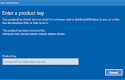


0 nhận xét